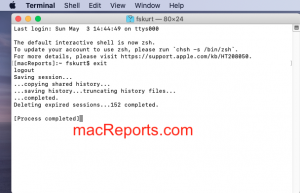Este artículo explica cómo puede abrir Terminal en su Mac. Este artículo explica con más detalle cómo puede salir de Terminal y un proceso de shell.
La aplicación Terminal te permite escribir y ejecutar comandos basados en texto para controlar tu Mac. Se encuentra dentro de la carpeta / Aplicaciones / Utilidades /.
Abrir Terminal en Mac
Hay muchas técnicas para abrirlo. Puede realizar uno de los siguientes métodos.
1. Utilice Launchpad
Abra Launchpad en su Mac. Puede hacer clic en el icono de Launchpad en el Dock. Alternativamente, puede pellizcar su pulgar y tres dedos juntos en su trackpad. Puede utilizar el campo de búsqueda. Escriba Terminal en Launchpad y presione Volver para abrirlo.
O, alternativamente, busque la carpeta Otro y haga clic en Terminal. 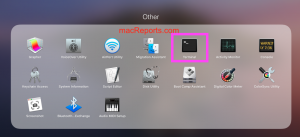
2.Utilice el Buscador
Abre una ventana del Finder. Puede hacer clic en el icono del Finder en el Dock. Haga clic en Aplicaciones en la barra lateral izquierda. Busque la carpeta Utilidades. Y ábrelo. Haga doble clic en el icono de Terminal. 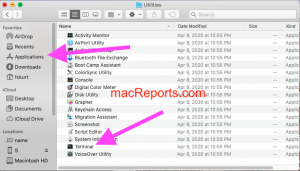
3. Usa Siri
4. Utilice Spotlight
Abre Spotlight. Puede hacer clic en el icono de búsqueda (lupa) en la barra de menú. Alternativamente, presione la barra espaciadora de Comando. Escriba Terminal en el campo de búsqueda. Haga doble clic en Terminal. 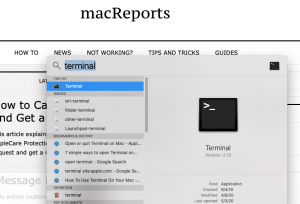
5. Agregar terminal al muelle
Si usa Terminal con mucha frecuencia, es posible que desee hacer esto para facilitar el acceso:
Abra Terminal usando cualquiera de los métodos anteriores. Ahora puedes ver su icono en el Dock. (consulte este artículo si el Dock no funciona) Control-clic (clic derecho) en el icono de la aplicación. Luego haga clic en Opciones> Mantener en Dock.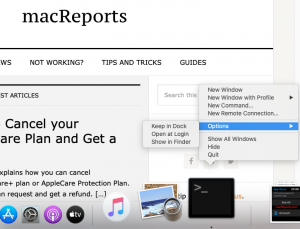
6. Utilice la lista de elementos recientes
Si usa mucho Terminal, puede usar la lista de Elementos recientes para abrirlo rápidamente. Aquí es cómo:
Haz clic en el menú de Apple. Haga clic en Elementos recientes. Haga clic en Terminal. 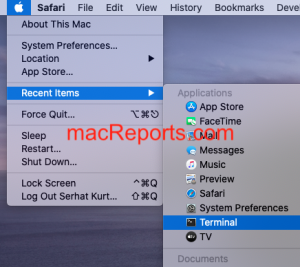
Salir de la terminal
Así es como puede salir correctamente de la aplicación Terminal.
En Terminal, haga clic en Terminal. Haga clic en Salir de la terminal.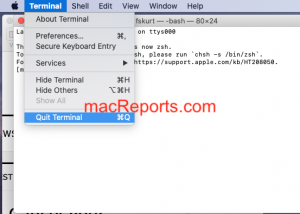
O alternativamente, puede presionar las teclas Comando-Q juntas.
Consulte este artículo si desea saber qué aplicaciones se están ejecutando en su Mac.
Cerrar una sesión de shell
A veces, es posible que desee salir de un proceso de shell en ejecución. Puede usar el comando exit para salir del shell donde se está ejecutando actualmente. Aquí es cómo:
En Terminal, ingrese el siguiente comando:
exit